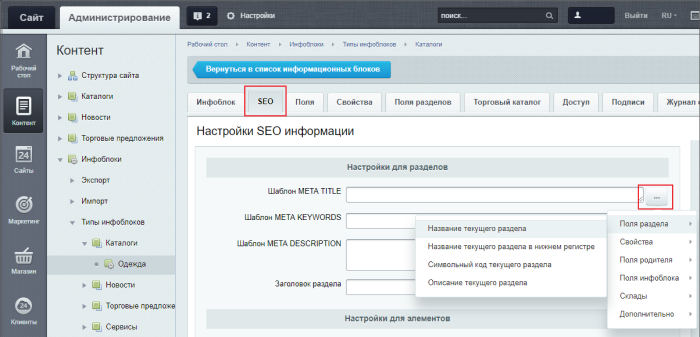|
Как выглядит исходный код страницы после настроек SEO
|
|---|
|
Если просмотреть исходный код страницы раздела Платья, то мы увидим в нем все заданные в настройках метатеги: <head> ... <meta name="keywords" content="Платья, купить Платья, приобрести Платья, Платья в различных цветах, Платья от дистрибьютора"> <meta name="description" content="В магазине Одежда+ собраны уникальные Платья, представленный официальным дистрибьютором в России"> ... <title>Уникальные Платья от магазина Одежда+</title> ... </head> |
Настройка SEO данных в инфоблоке

Используйте параметры вкладки SEO для настройки ключевых слов и описаний инфоблока (его разделов и элементов). Это влияет на продвижение сайта В курсе Продвижение сайта и маркетинг описаны рекомендации по оптимизации сайтов для продвижения в поисковой выдаче. в поисковой выдаче.
Видеоурок
Настраивайте шаблоны метаданных для всего инфоблока или создавайте персональную настройку для конкретных разделов и элементов раздела. В видео показан пример настройки для инфоблока новостей.
Настраиваем SEO
Давайте еще посмотрим, как это сделать на примере инфоблока Мы рассмотрим пример настройки инфоблока каталога товаров. SEO торговых предложений настраивается по аналогичному алгоритму. Настройте сам инфоблок, а затем, по необходимости, SEO конкретных торговых предложений индивидуально. Одежда.
Шаблоны
метаданных
Данные подставляются в именительном падеже. Склонение по падежам не предусмотрено. Воспользуйтесь Маркетплейсом для поиска дополнительных решений.
Подробнее...
для инфоблока (всех его разделов и элементов) настраиваются в форме редактирования инфоблока (Контент > Инфоблоки > Типы инфоблоков > _ваш_инфоблок_) на
вкладке SEO
Также смотрите описание полей вкладки SEO в пользовательской документации.
Подробнее...
. В первых двух секциях настройки шаблонов мета-тегов TITLE, KEYWORDS, DESCRIPTION и
заголовков
HTML-тег H1
страницы раздела/элемента. Для выбора шаблона служит кнопка [...] рядом с каждым полем:
Заполним настройки для разделов и для элементов:
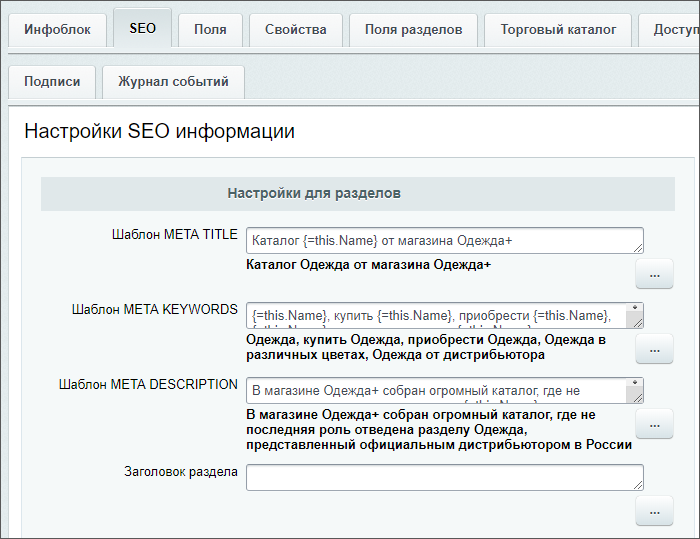
В последующих секциях вкладки SEO
выполняются настройки
Например, для нашего инфоблока выполним настройки для картинок анонса и
для детальных картинок элементов так: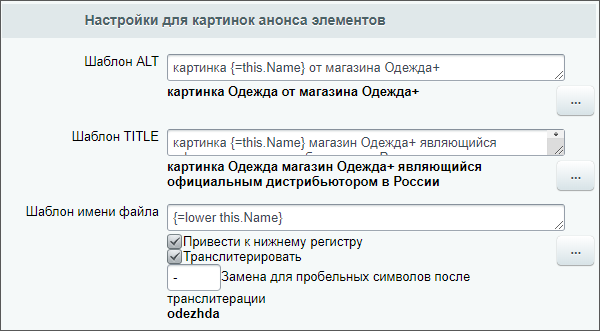 шаблонов для тегов ALT, TITLE и имени файлов картинок анонса и детальных картинок разделов/элементов инфоблока.
шаблонов для тегов ALT, TITLE и имени файлов картинок анонса и детальных картинок разделов/элементов инфоблока.
Все ваши настройки SEO в инфоблоке видны в формах редактирования его разделов и элементов. Посмотрим, как это выглядит на примере раздела Платья инфоблока Одежда и увидим, что во всех шаблонах правильно подставилось название текущего раздела:
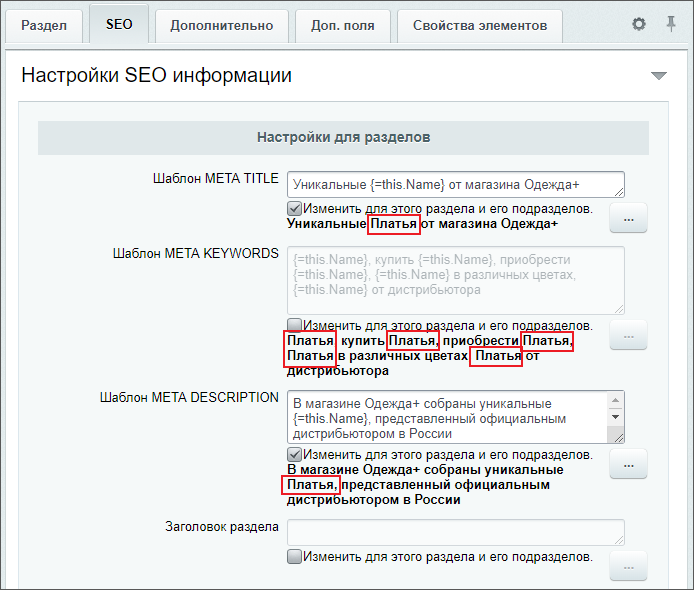
Если необходимо изменить какую-то из настроек, отметьте опцию Изменить для этого раздела и его подразделов или кликните мышью по полю (опция отметится автоматически). Теперь доступна кнопка [...] для выбора шаблона и ручной ввод. Обязательно отметьте при этом опцию
Очистить кеш вычисленных значений
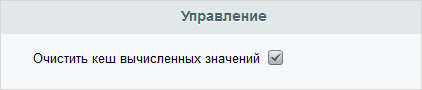 . В этом случае кеш шаблонов очищается и все изменения сразу отобразятся.
. В этом случае кеш шаблонов очищается и все изменения сразу отобразятся.
Теперь добавим новый
элемент
Настройки SEO для конкретного элемента инфоблока выполняются аналогично настройкам конкретного раздела.
в наш инфоблок Одежда, раздел Платья. После заполнения необходимых полей формы нажимаем кнопку Применить (или Сохранить). Данные нового элемента
подставятся
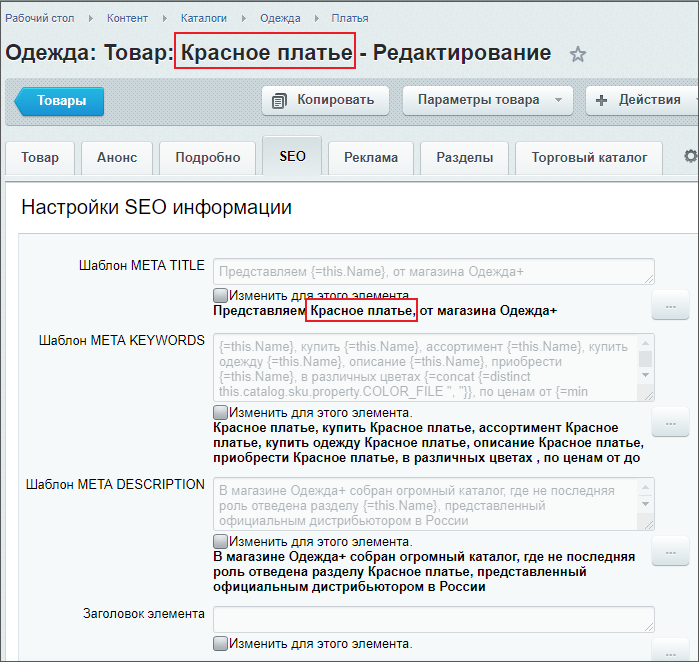 в шаблоны настроек SEO.
в шаблоны настроек SEO.
Фильтры-обработчики
Создавая шаблоны, при необходимости, используйте фильтры-обработчики вручную:
{=lower arg1 ... argN}- приведение к нижнему регистру;{=upper arg1 ... argN}- приведение к верхнему регистру;{=ucfirst arg1 ... argN}- приведение первого символа Если в фигурных скобках перечислено несколько аргументов, то в верхний регистр будет приведен символ только первого аргумента. в верхний регистр, если этот символ является буквой. Доступен с версии 21.600.0 модуля Информационные блоки;{=ucwords arg1 ... argN}- приведение в верхний регистр первого символа каждого слова. Доступен с версии 21.600.0 модуля Информационные блоки;{=concat arg1 ... argN ", "}- сцепление строк через разделитель;{=limit arg1 ... argN "<delimiter>" NN}- ограничение NN элементов по разделителю;{=translit arg1 ... argN}- транслитерация Т.е. написание текста символами латиницы. Например слово платья будет заменено на platya. выбранных аргументов;{=min arg1 ... argN}- выборка минимального числового значения;{=max arg1 ... argN}- выборка максимального числового значения;{=distinct arg1 ... argN}- уникальные (без дублей) значения.
Пример: у нас указано {=lower this.Name}. А мы хотим привести к верхнему регистру. Заменим вручную lower на upper. Результат применения сразу отобразится под полем ввода:
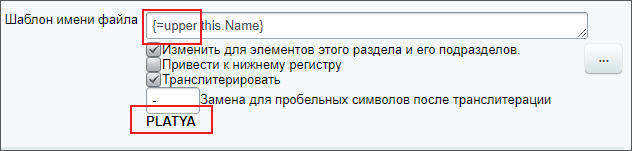
Документация по теме
- Создание и редактирование информационного блока. Вкладка SEO;
- Создание и редактирование раздела инфоблока. Вкладка SEO;
- Создание и редактирование элемента инфоблока. Вкладка SEO;
- Настройка SEO информации в главе Разделы и элементы курса Контент-менеджер.
и Ваше мнение важно для нас